excel字符串拼接
Excel中,字符串拼接是一项非常常见且实用的操作,它允许我们将多个文本值合并成一个连续的字符串,无论是处理数据、生成报告还是进行文本分析,掌握字符串拼接的技巧都能大大提高工作效率,本文将详细介绍Excel中字符串拼接的多种方法,包括使用连接符、函数以及一些高级技巧,帮助你轻松应对各种字符串拼接需求。

| 方法 | 描述 | 示例 |
|---|---|---|
| 连接符(&) | 使用“&”符号将多个文本值连接起来 | ="Hello," & " " & "World!" 结果为 "Hello, World!" |
| CONCATENATE函数 | 使用CONCATENATE函数将多个文本值连接起来 | =CONCATENATE("Hello,", " ", "World!") 结果为 "Hello, World!" |
| TEXTJOIN函数 | 使用TEXTJOIN函数将多个文本值连接起来,并可以指定分隔符 | =TEXTJOIN(", ", TRUE, A1:A5) 将A1到A5的单元格内容用逗号分隔连接起来 |
使用连接符(&)进行字符串拼接
连接符“&”是Excel中最简单、最直接的字符串拼接方法,它允许你将多个文本值、单元格引用或函数结果连接在一起,形成一个新的字符串,如果你在A1单元格中输入“Hello”,在B1单元格中输入“World”,那么在C1单元格中输入=A1 & ", " & B1,就会得到“Hello, World”。
这种方法非常适合简单的字符串拼接需求,但需要注意的是,如果拼接的内容较多或包含复杂的逻辑,使用连接符可能会使公式变得冗长且难以维护。
使用CONCATENATE函数进行字符串拼接
CONCATENATE函数是Excel中专门用于字符串拼接的函数,它的使用方法与连接符类似,但功能更加强大,CONCATENATE函数可以接受多个参数,并将它们按顺序连接起来。=CONCATENATE("Hello,", " ", "World!")也会得到“Hello, World!”。
与连接符相比,CONCATENATE函数的优势在于它可以处理更多的参数,并且在某些情况下(如与其他函数结合使用时)更加灵活,CONCATENATE函数也有其局限性,比如它不能直接处理数组或范围作为参数,需要逐个指定每个要拼接的值。

使用TEXTJOIN函数进行字符串拼接
对于需要将多个单元格内容按照特定分隔符连接起来的情况,TEXTJOIN函数是一个更好的选择,它不仅可以指定分隔符,还可以通过设置忽略空单元格的参数来避免不必要的空格或分隔符出现在结果中。=TEXTJOIN(", ", TRUE, A1:A5)会将A1到A5单元格中的内容用逗号分隔连接起来,并忽略其中的空单元格。
TEXTJOIN函数在处理大量数据时特别有用,因为它可以一次性处理整个范围的数据,而不需要像CONCATENATE函数那样逐个指定参数,通过调整分隔符和忽略空单元格的参数,你可以灵活地控制最终输出的格式。
高级技巧:结合其他函数使用
除了上述基本方法外,你还可以将字符串拼接与其他Excel函数结合使用,以实现更复杂的功能,你可以使用IF函数根据条件来决定是否拼接某个字符串,或者使用VLOOKUP函数从另一个表中查找并拼接数据,这些高级技巧可以帮助你更好地处理复杂的数据和满足特定的需求。
注意事项
在进行字符串拼接时,有几个注意事项需要牢记:

- 确保所有要拼接的值都是文本类型,如果尝试拼接数字或日期等非文本值,可能需要先使用TEXT函数将其转换为文本。
- 注意空格和标点符号的使用,在拼接字符串时,额外的空格或标点符号可能会导致意外的结果。
- 当使用函数进行字符串拼接时,确保函数的参数正确无误,错误的参数可能导致函数无法正常工作或返回错误的结果。
Excel中的字符串拼接功能非常强大且灵活,通过掌握不同的方法和技巧,你可以轻松应对各种字符串拼接需求,无论是简单的日常任务还是复杂的数据处理工作,熟练运用这些方法都将大大提高你的工作效率和准确性。
FAQs
Q1: 如何在Excel中快速拼接两列数据?
A1: 你可以使用连接符“&”或者CONCATENATE函数来快速拼接两列数据,如果A列和B列分别包含名字和姓氏,你可以在C列中使用公式=A1 & " " & B1或者=CONCATENATE(A1, " ", B1)来得到完整的姓名。
Q2: 如何避免在拼接字符串时出现多余的空格或分隔符? A2: 为了避免多余的空格或分隔符,你可以仔细检查每个要拼接的值是否包含额外的空格或标点符号,在使用TEXTJOIN函数时,可以通过设置忽略空单元格的参数来避免不必要的分隔符出现在结果中,如果需要更精确的控制,你还可以使用TRIM函数
版权声明:本文由 数字独教育 发布,如需转载请注明出处。


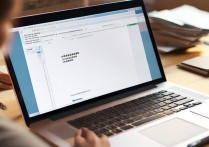










 冀ICP备2021017634号-12
冀ICP备2021017634号-12
 冀公网安备13062802000114号
冀公网安备13062802000114号